买了新服务器,如何从头开始配置?Ubuntu系统安装+新建用户名+挂
买了新服务器,如何从头开始配置?Ubuntu系统安装+新建用户名+挂载硬盘+nvidia安装+cuda安装+cudnn安装+anaconda安装+pytorch安装+ssh连接
目录
一、Ubuntu系统的安装
二、NVIDIA的安装
三、cuda的安装:版本号10.2
四、cudnn的安装:版本号7.6.5
五、Anaconda的安装
六、Pytorch的安装
七、用户的添加:
八、硬盘的挂载并设置开机自动挂载
九、配置ssh以便xshell远程连接
一、Ubuntu系统的安装
感觉还是16.04的系统比较稳健,因此选择了Ubuntu16.04
1.选择一个镜像
这里提供一个镜像:http://mirrors.ustc.edu.cn/ubuntu-releases/16.04/

下载64位系统的iso镜像文件
2.制作启动盘,需要准备一个空的U盘(U盘有时候可能也会出问题啊,谁能想到我装了一下午系统各种报错找不到device,然后发现是这个U盘插在这个服务器上不行,插电脑上还明明可以的,也不明白是什么原理)
使用Rufus进行启动盘的制作,全部默认选择,点击开始即可

3.将U盘插到服务器上,重启进入BIOS模式,将setting中的Boot Option改成USB HARD DISK,然后f10保存退出并重启,按F11选择用UEFI的方式启动系统,选择Install Ubuntu进入Ubuntu系统的安装



4.Ubuntu系统的分区等问题
第一步语言可以选择简体中文或者英文,安装类型选择其他选项,对空闲的固态ssd硬盘进行分区。我们的ssd硬盘共512g,希望/home尽可能大,因此分区情况如下:
efi 500MB;/boot 1024MB;swap 10384MB;/home 340601MB; / 153600MB
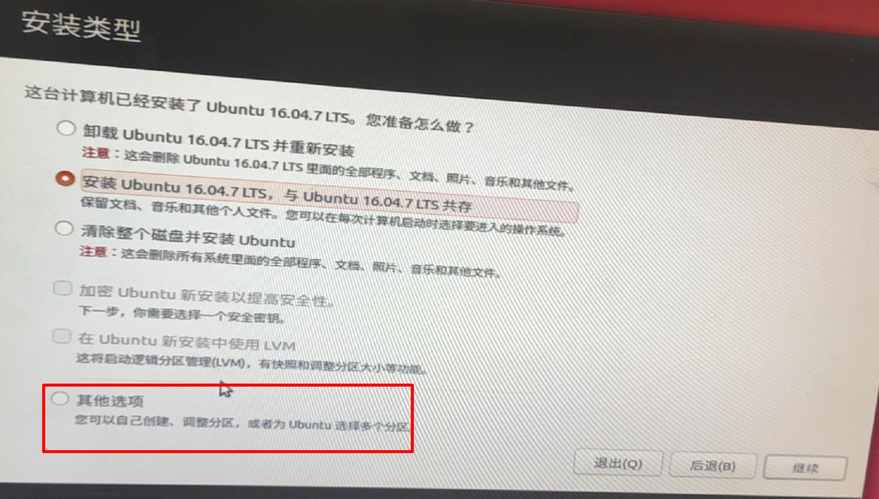
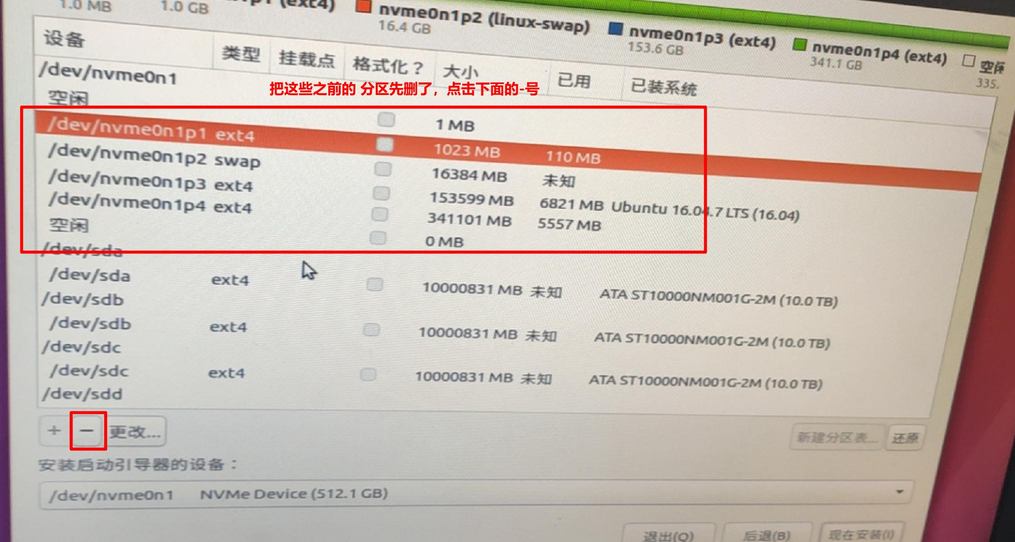
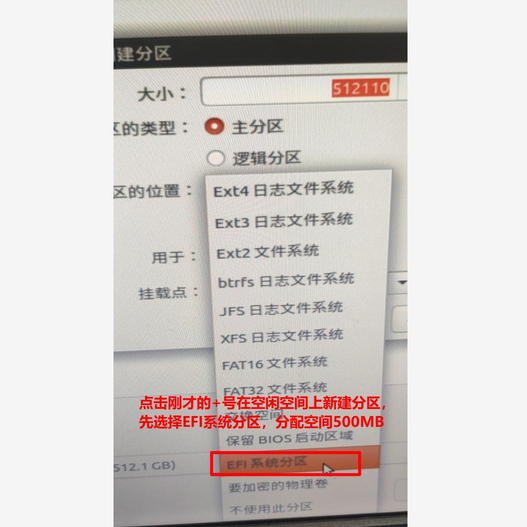
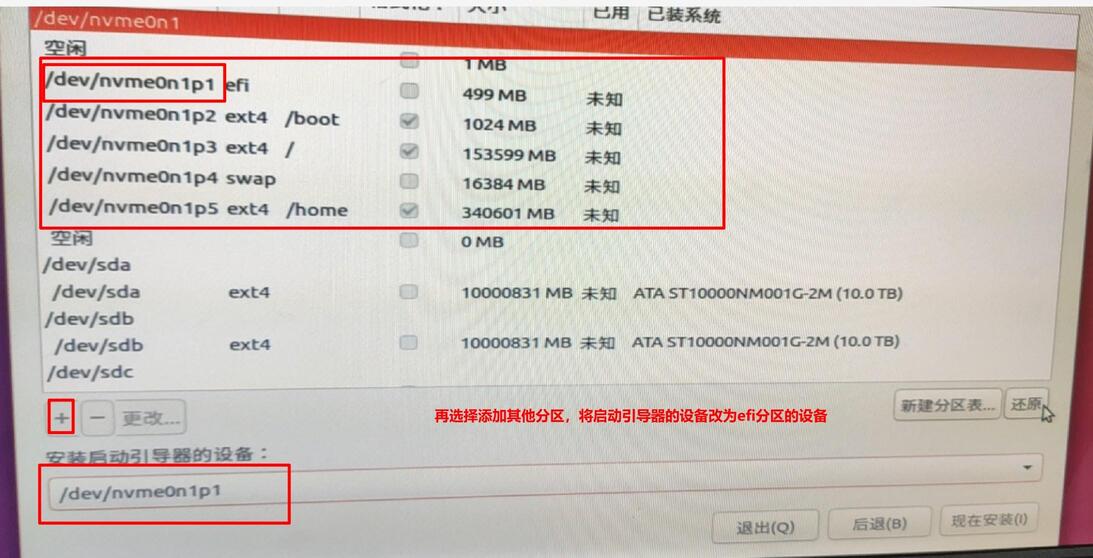
点击现在安装,重启,完成系统的安装
5.插上网线联网并更新国内源,以及更新缓存
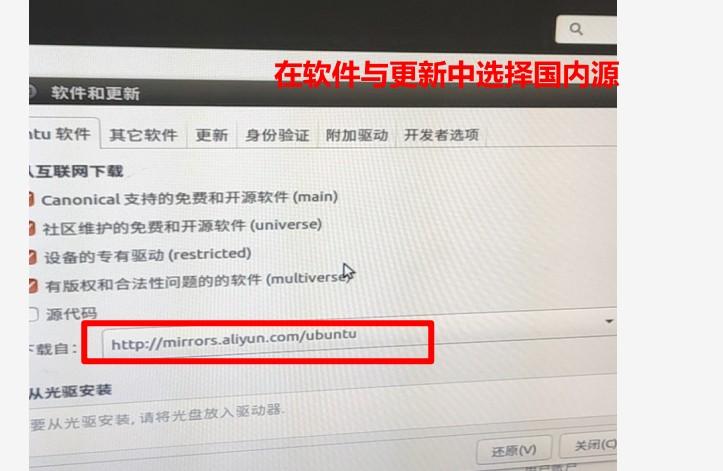
然后在命令行输入sudo apt update更新缓存,至此完成Ubuntu系统的安装,下面进行驱动和深度学习环境的安装。
二、NVIDIA的安装
1.禁用Nouveau驱动:
首先通过输入以下命令后出现任何内容, 则说明系统加载了 开源驱动。
lsmod | grep nouveau
禁用开源驱动:
创建一个文件 /etc/modprobe.d/blacklist-nouveau.conf :sudo vim /etc/modprobe.d/blacklist-nouveau.conf
加入下面内容:
blacklist nouveau
options nouveau modeset = 0
2.重新生成内核initramfs: sudo update-initramfs -u
完成后重启:reboot
3.到NVIDIA官网根据自己显卡型号选择对应的NVIDIA驱动
官方下载地址:https://www.nvidia.cn/Download/index.aspx?lang=cn
sudo apt install dkms (18.04则还需下载make和gcc:sudo apt install make gcc dkms)
sudo chmod NVIDIA-Linux-x86_64-440.82.run (给对应nvidia驱动文件赋权)
sudo ./NVIDIA-Linux-x86_64-440.82.run -no-x-check -no-opengl-files --dkms (安装驱动)
4.安装依赖库文件
sudo apt-get install freeglut3-dev build-essential libx11-dev libxmu-dev libxi-dev libgl1-mesa-glx libglu1-mesa libglu1-mesa-dev
三、cuda的安装:版本号10.2
1.下载runfile文件,这里提供的是10.2文件下载地址
下载地址:https://developer.nvidia.com/cuda-10.2-download-archive?target_os=Linux
2.添加权限
chmod +x cuda__linux.run
3.安装文件
sudo ./cuda__linux.run
4.安装过程:
是否同意你阅读的EULA—— accept
驱动不需要选择,前面已经安装过,然后选择install进行安装即可
四、cudnn的安装:版本号7.6.5
1.下载文件:
链接:https://pan.baidu.com/s/195jD9NdXEAGcJQXsb5A9hA
提取码:pga5
2.下载完三个deb文件后,使用sudo dpkg -i *.deb安装即可
五、Anaconda的安装
1.去Anaconda官网下载文件
2.选择目录进行安装
六、Pytorch的安装
1.配置conda安装源:参考https://blog.csdn.net/miaoyanmm/article/details/80030042
注意:配置完成之后,要关闭控制台再重新打开控制台,这样新配置的文件才会被加载进来
2、按照pytorch官网命令进行安装:
conda install pytorch torchvision cudatoolkit=10.2 -c pytorch
七、用户的添加:
参考https://www.cnblogs.com/jiu0821/p/9531806.html
1.新增用户:
2、将其加入sudoers
八、硬盘的挂载并设置开机自动挂载
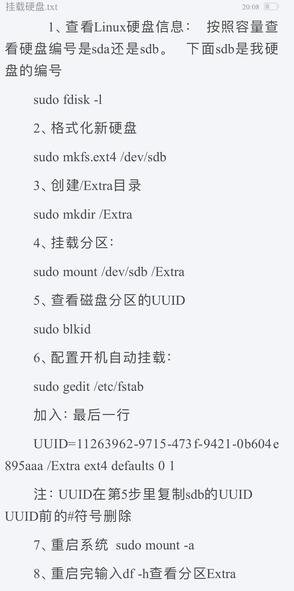
九、配置ssh以便xshell远程连接
注意:以上内容部分来源于服务器卖家云轩的指导~~
买了新服务器,如何从头开始配置?Ubuntu系统安装+新建用户名+挂相关教程